Sécuriser gratuitement votre site web grâce à StartSSL
- Linux
- Apache
- 24 juillet 2015 à 13:39
-

- 2/2
4. Se reconnecter à son compte StartSSL
Pour vous reconnecter à votre compte, il suffit de cliquer sur "authenticate".
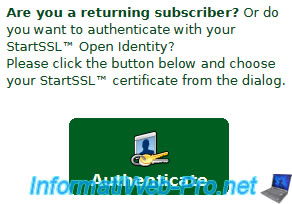
Si votre certificat client est toujours dans votre navigateur web, une fenêtre "Requête d'identification d'utilisateur" apparaitra. Cliquez sur "OK".

5. Sécuriser Apache avec ce certificat SSL
Pour sécuriser le serveur web apache avec notre certificat et notre clé privée, il suffit de se baser sur la documentation de StartSSL.
Pour commencer, transférer le certificat et la clé privée sur le serveur linux.
Puis, déplacez le certificat dans le dossier "/etc/ssl/certs" et la clé privée dans le dossier "/etc/ssl/private".
Comme indiqué dans la documentation de StartSSL, vous aurez besoin du certificat intermédiaire de l'autorité de certification.
Pour cela, téléchargez le fichier "sub.class1.server.ca.pem" dans le dossier "/etc/ssl/certs".
Bash
cd /etc/ssl/certs wget https://www.startssl.com/certs/sub.class1.server.ca.pem
Décryptez la clé privée pour éviter qu'apache ne demande le mot de passe (la pass phrase) de la clé privée à chaque démarrage.
Note : Vous devez indiquer le mot de passe une fois pour décrypter la clé privée.
Bash
cd /etc/ssl/private openssl rsa -in ssl.key -out ssl.key
Maintenant, modifiez le virtual host "default-ssl" (ou celui que vous souhaitez sécuriser via SSL).
Note : par défaut, le protocole https utilise le port 443.
Bash
vim /etc/apache2/sites-available/default-ssl
Dans ce fichier, commentez les lignes commençant par "SSL..." et utilisez les lignes "SSL..." fournies par StartSSL.
Plain Text
SSLEngine on SSLProtocol all -SSLv2 SSLCipherSuite ALL:!ADH:!EXPORT:!SSLv2:RC4+RSA:+HIGH:+MEDIUM SSLCertificateFile /etc/ssl/certs/ssl.crt SSLCertificateKeyFile /etc/ssl/private/ssl.key SSLCertificateChainFile /etc/ssl/certs/sub.class1.server.ca.pem
Activez le module "ssl".
Bash
a2ensite default-ssl
Activez le virtual host "default-ssl".
Bash
a2ensite default-ssl
Et enfin, redémarrez apache.
Bash
service apache2 restart
6. Test du certificat et du protocole https
Accédez à l'adresse "https://votre-site.com" (ou : https://sous-domaine.votre-site.com) et cliquez sur le cadenas.
Comme vous pouvez le voir sur cette image, firefox considère ce certificat comme valide (car il l'est) car il est émis par une autorité de certification reconnue par le système d'exploitation (et par Firefox qui utilise son propre magasin de certificats).
Sous Mozilla Firefox, cliquez sur le bouton "Plus d'informations".
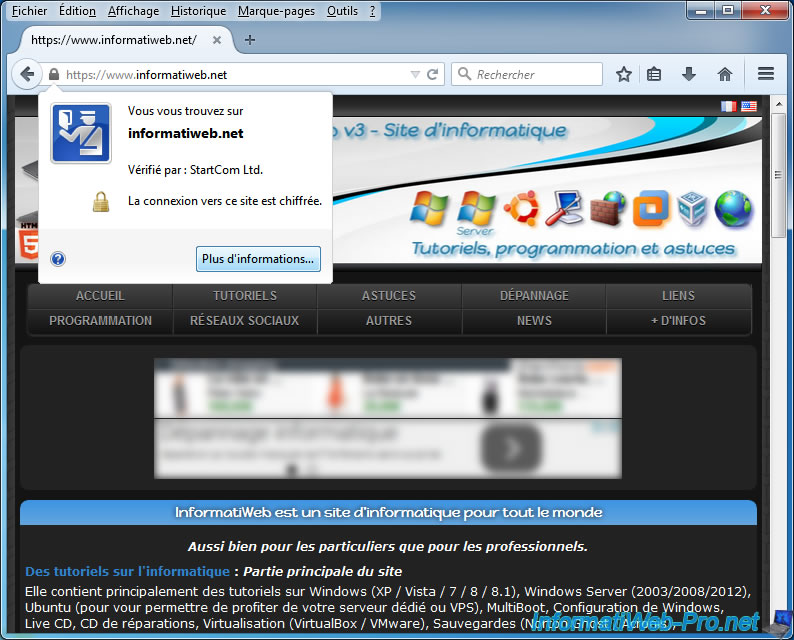
Puis, afficher le certificat.
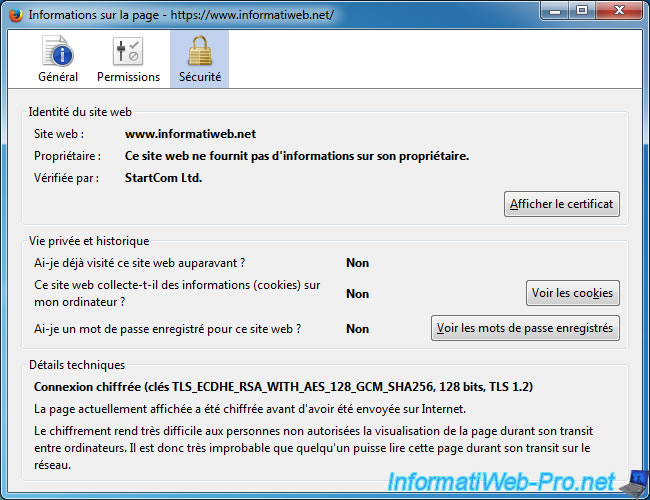
Dans l'onglet "Détails", vous pourrez voir la hiérarchie de ce certificat :
- StartCom Certification Authority : Le certificat racine de l'autorité de certification.
- StartCom Class 1 Primary Intermediate Server CA : Le certificat intermédiaire de l'autorité de certification. Le fichier "sub.class1.server.ca.pem" que vous avez dû télécharger sur le site de StartSSL.
- www.informatiweb.net : notre certificat signé par StartSSL.
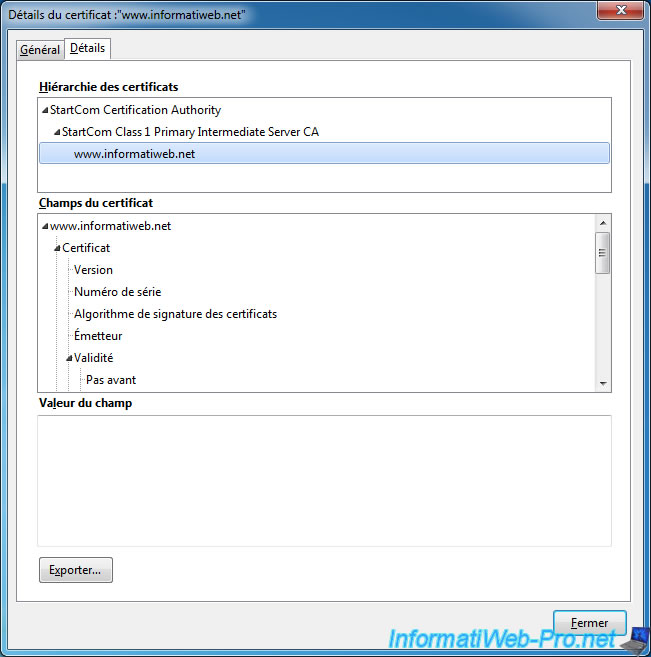
Partager ce tutoriel
A voir également
-

Linux 8/9/2016
StartSSL - Renouveller ses certificats SSL
-

Linux 31/1/2014
Ubuntu - Installer un serveur Web complet
-

Linux 13/2/2014
Ubuntu - Sécuriser son serveur web Apache (HTTPS)

Pas de commentaire